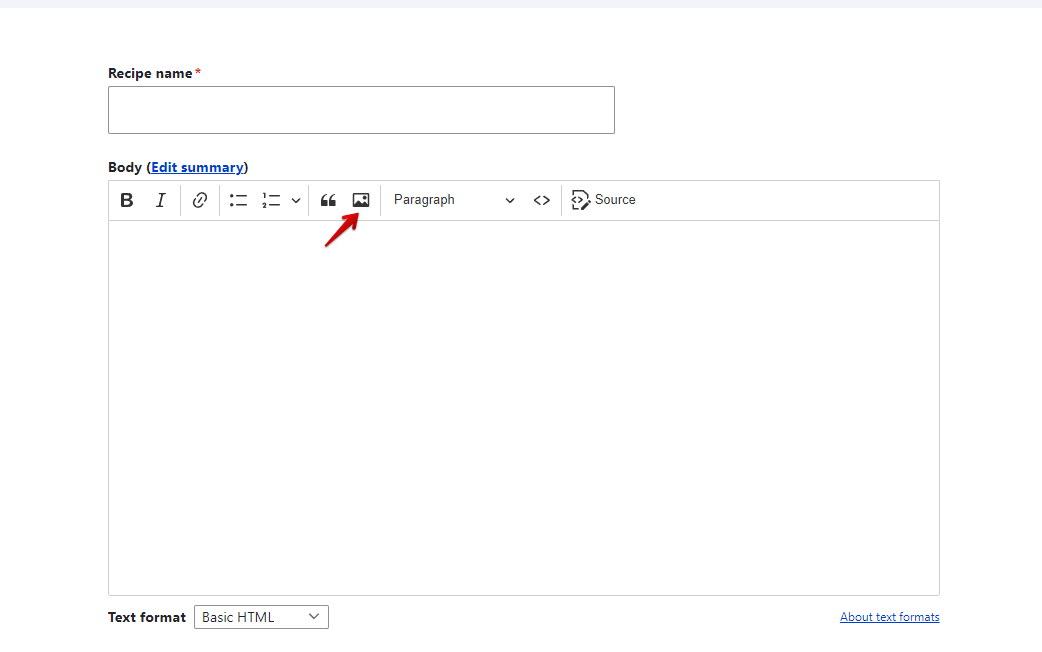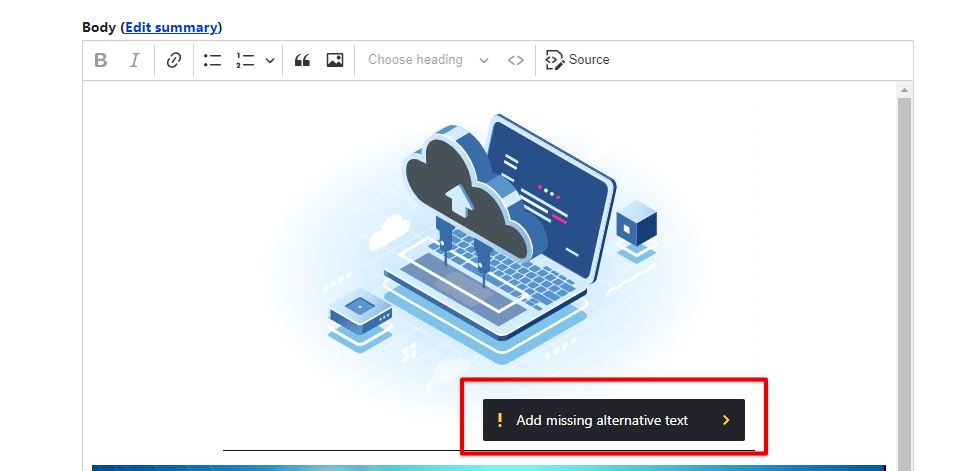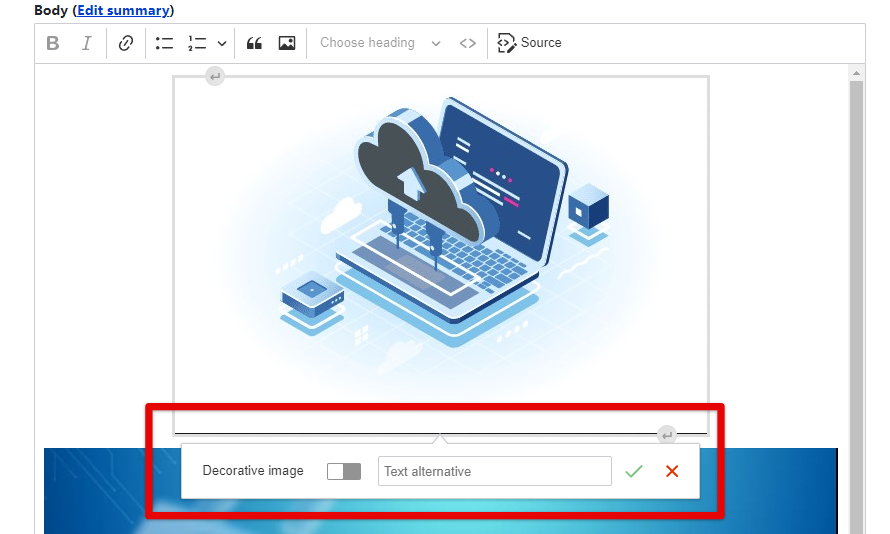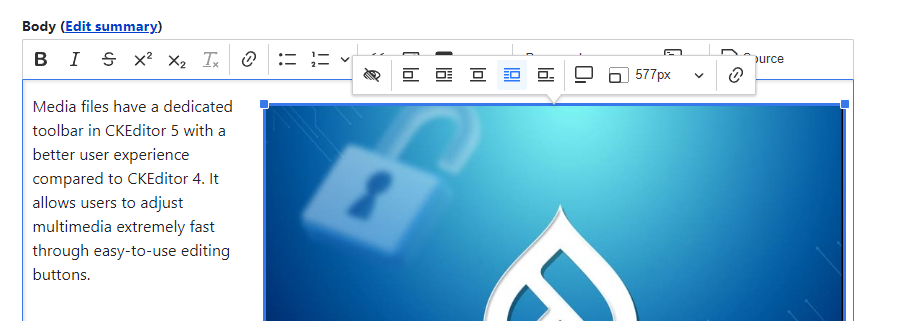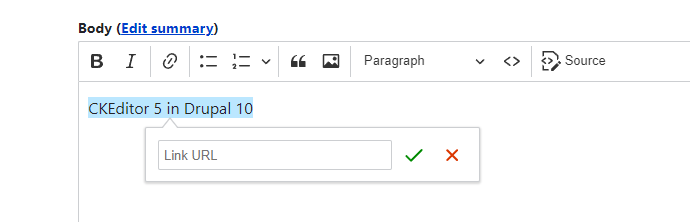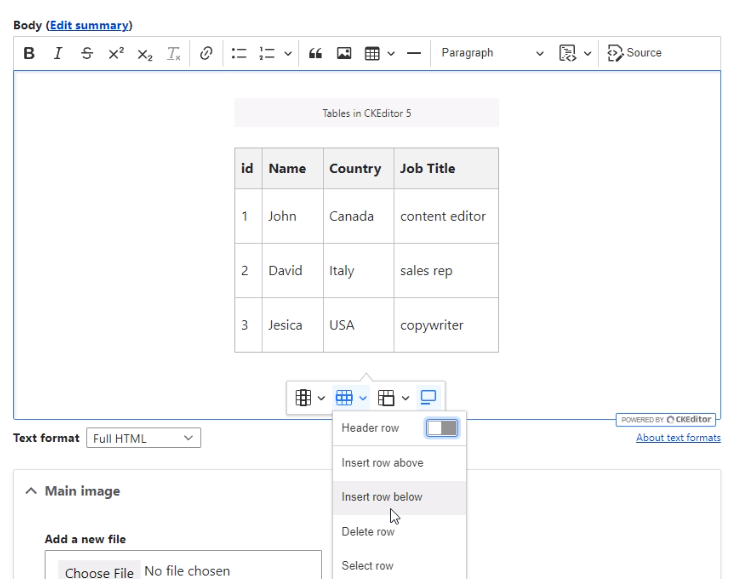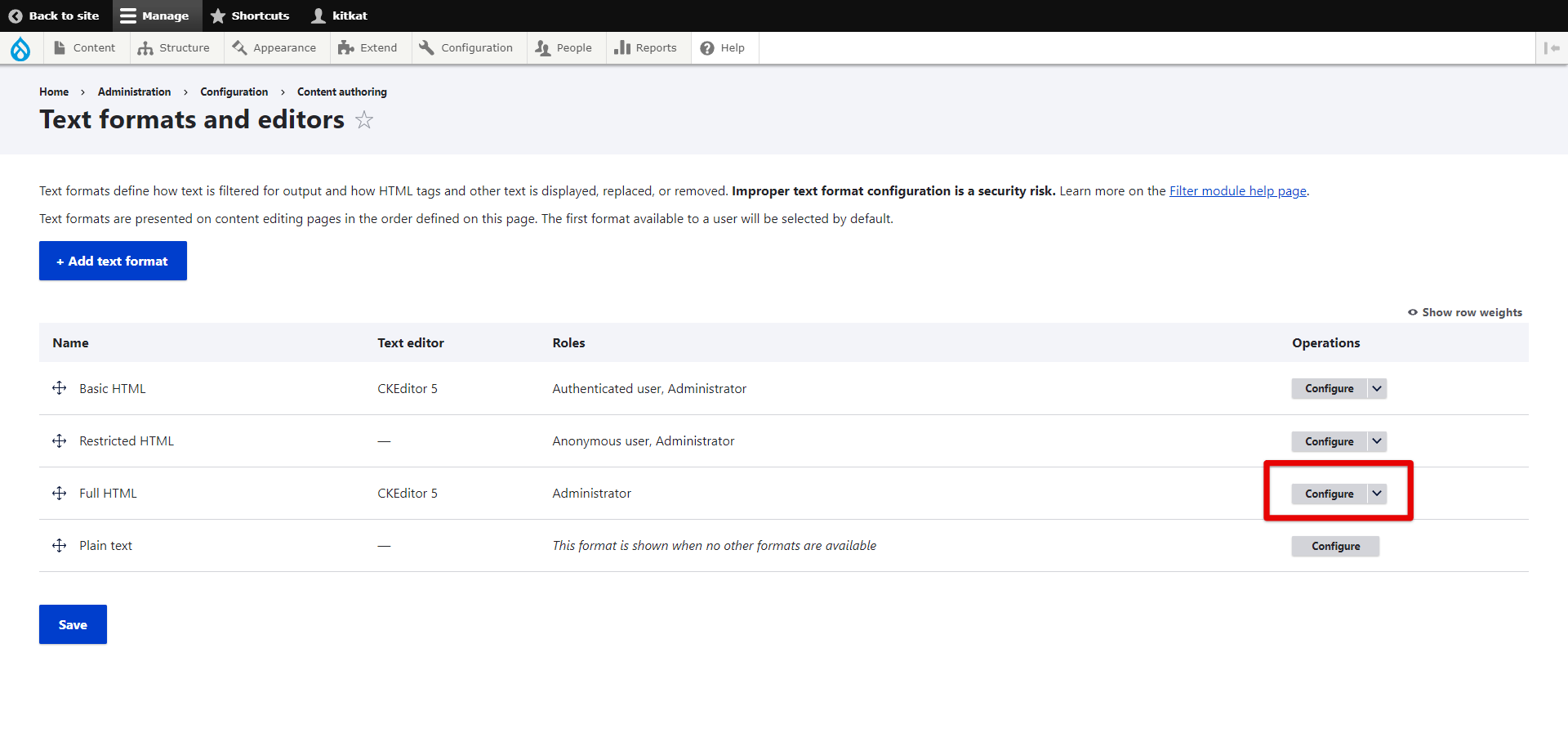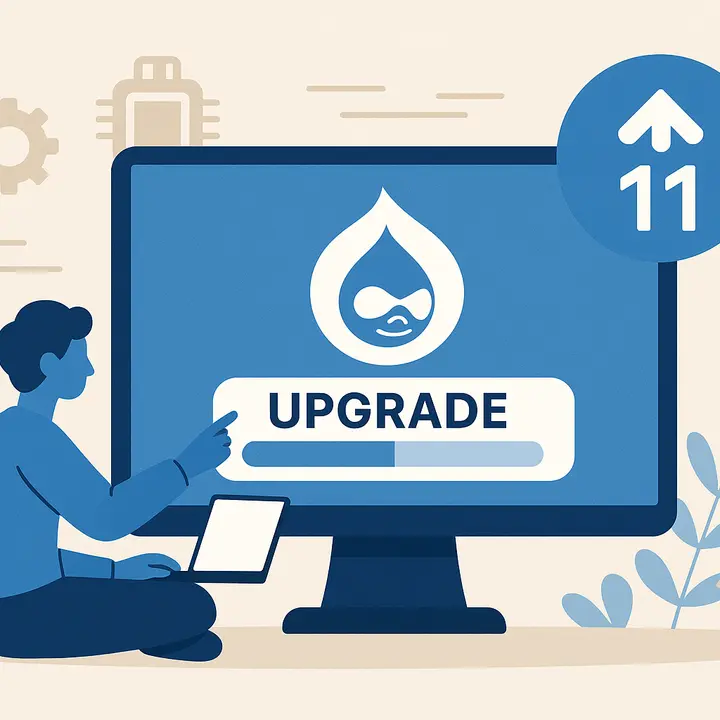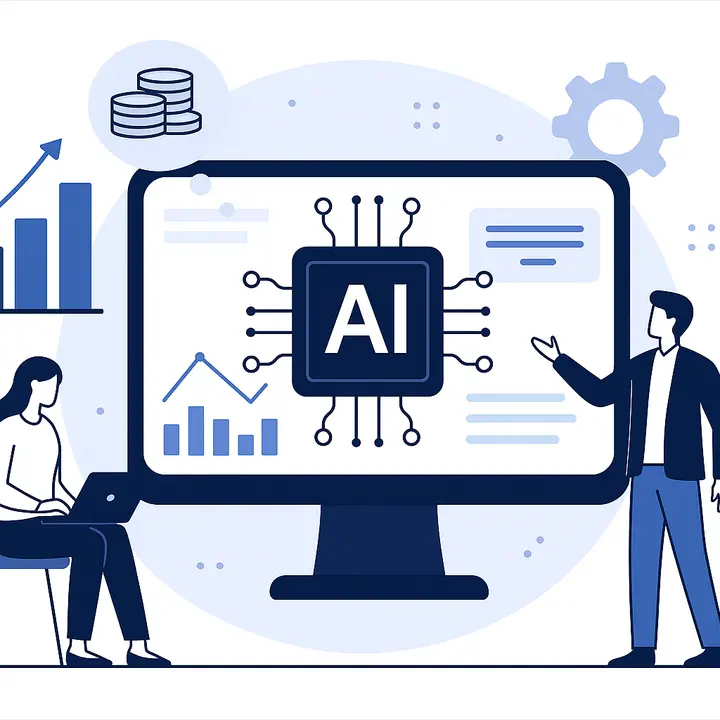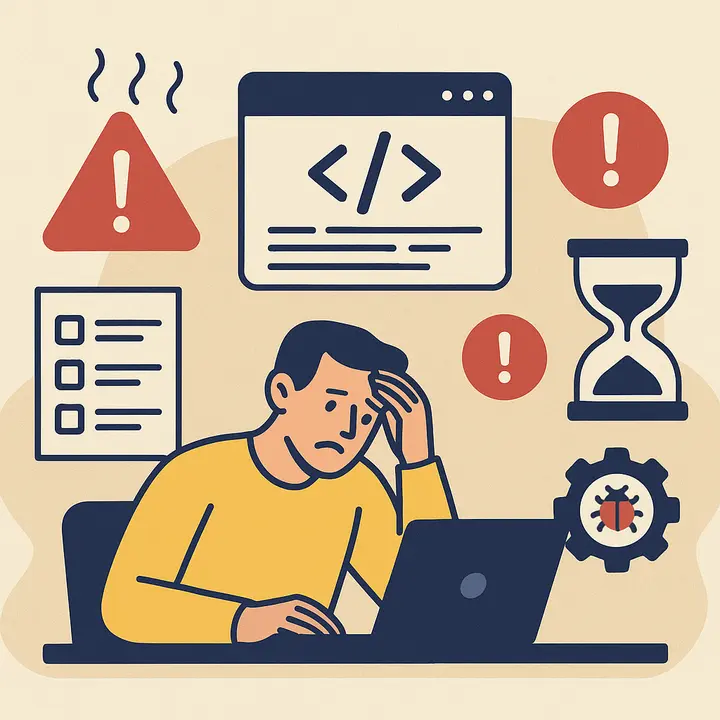Cos'è CKEditor 5?
CKEditor 5 è una nuova versione di CKEditor, un potente e versatile strumento di editing WYSIWYG. WYSIWYG sta per "What You See Is What You Get" e significa che l'editor di contenuti può visualizzare immediatamente in anteprima come apparirà il contenuto sul sito web una volta pubblicato.
Il principale vantaggio di tali strumenti di editing è che la persona che gestisce i contenuti su un sito Drupal non deve possedere competenze di codifica HTML per formattare il contenuto. CKEditor si occupa di questo offrendo un'interfaccia utente intuitiva (UI) che consente di formattare testi, creare titoli e sottotitoli, inserire link e molto altro.
CKEditor è l'editor di testo predefinito utilizzato in Drupal ed è disponibile per gli utenti già integrato. La sua quinta versione è stata inclusa nel core di Drupal a partire dalla versione 9.5.
Panoramica di CKEditor 5 in Drupal 10
CKEditor 5 è completamente diverso dalla sua versione precedente, essendo stato ricostruito completamente dal punto di vista architettonico. Le nuove funzionalità di CKEditor includono, ma non si limitano a, un campo per l'inserimento e la modifica dei link, il caricamento in massa delle immagini, una barra degli strumenti separata per i file multimediali e la creazione di tabelle in modo fluido.
Di seguito, gli specialisti Drupal di Drupfan esaminano alcune delle funzionalità di CKEditor 5.
Caricamento in massa delle immagini
Se è necessario caricare più immagini in un singolo post su Drupal, la funzione di caricamento in massa delle immagini ti sarà molto utile. Il caricamento in massa non era disponibile in CKEditor 4 e gli utenti dovevano caricare una immagine alla volta, il che era dispendioso in termini di tempo e frustrante. Per aggiungere più immagini, basta fare clic sul pulsante "Inserisci immagine" e selezionare le immagini desiderate dal tuo computer.
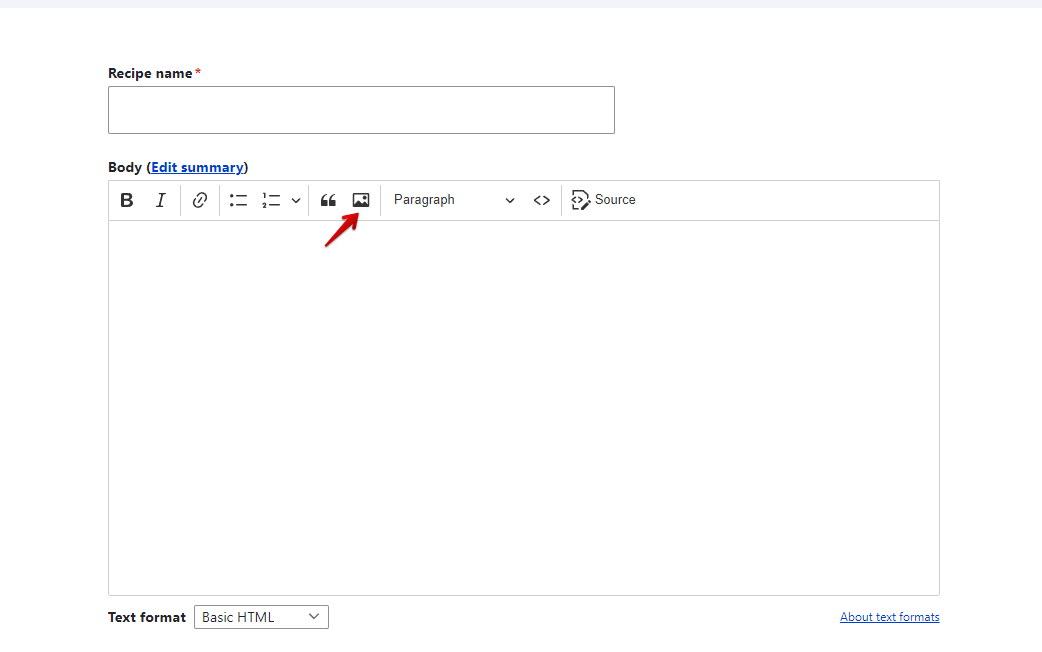
Aggiungere il testo ALT alle immagini
Dopo aver caricato le immagini, vedrai una notifica che segnala la mancanza di un testo ALT. L'aggiunta dell'attributo ALT è necessaria per l'accessibilità del sito web e l'ottimizzazione SEO.
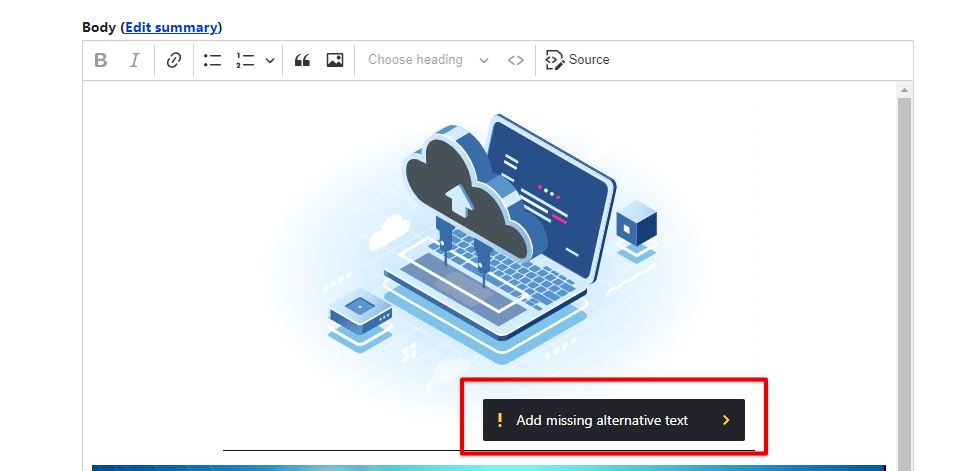
Per aggiungere il testo ALT all'immagine, fai clic su questa notifica. Apparirà un campo in cui inserire il testo alternativo. Se l'immagine non richiede un testo ALT, puoi selezionare l'opzione "Immagine decorativa".
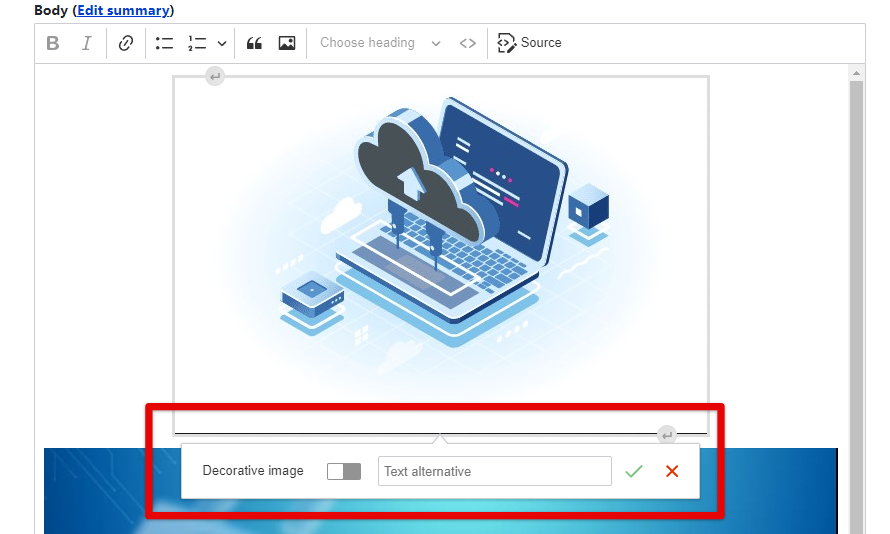
Nota che le immagini caricate nella Libreria Media di Drupal (quelle che sono state aggiunte e salvate nel sistema) possono già avere un testo ALT precedentemente inserito.
Barra degli strumenti dedicata alla regolazione dei file multimediali
I file multimediali dispongono di una barra degli strumenti dedicata in CKEditor 5, che offre un'esperienza utente migliore rispetto a CKEditor 4. Consente agli utenti di regolare rapidamente i file multimediali tramite pulsanti di modifica facili da usare.
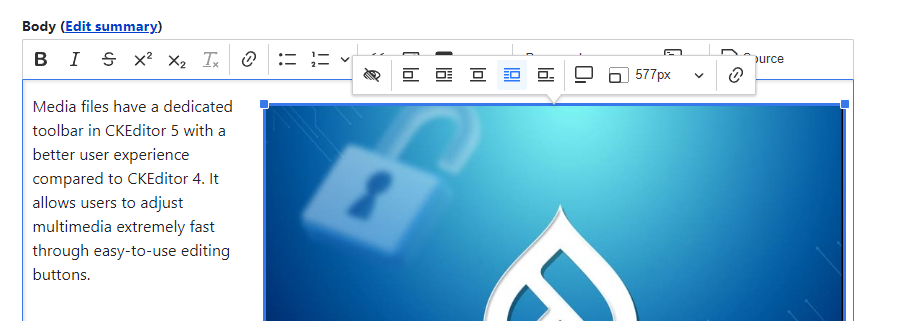
Inserimento di link
Per inserire un link nel testo, seleziona le parole necessarie e fai clic sull'icona del link. Vedrai ora un pannello "Link URL". Inserisci il link desiderato nel campo "Link URL" e fai clic sul segno di spunta verde per salvare le modifiche. Fai clic sulla croce rossa per annullare l'operazione.
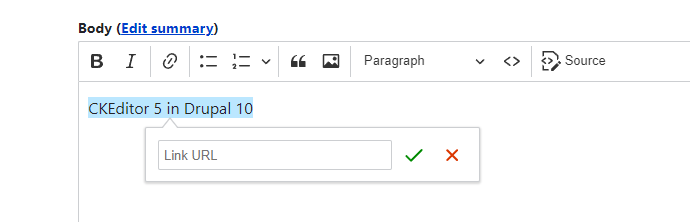
Creazione di tabelle
Inserire e stilizzare tabelle è semplice e rapido in CKEditor 5 grazie alla barra degli strumenti dedicata a tendina.
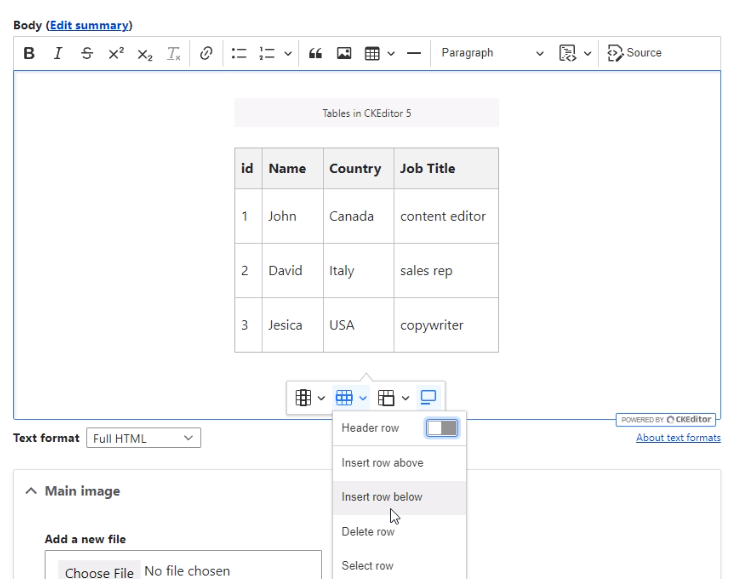
Se non vedi l'icona "Inserisci Tabella" nel pannello dell'editor, modifica il formato del testo su "Full HTML".
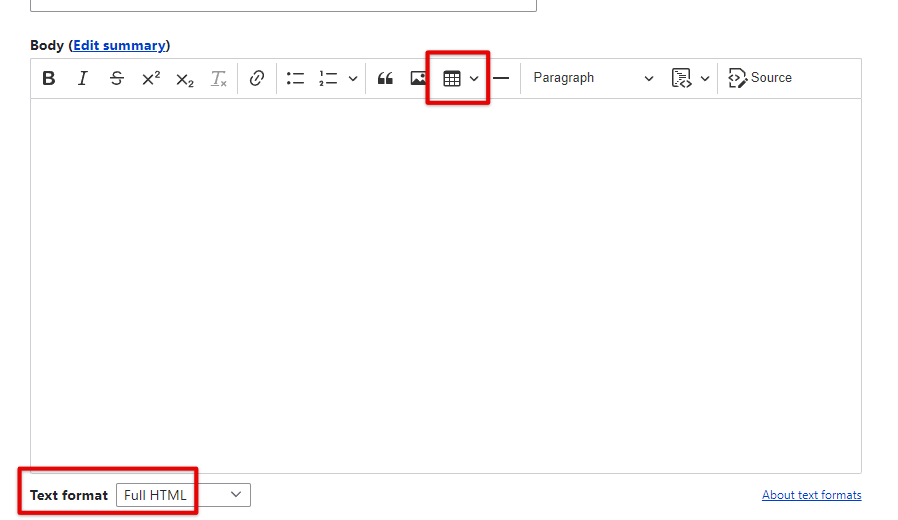
Aggiungere pulsanti aggiuntivi nel pannello di CKEditor
La barra degli strumenti predefinita offerta da CKEditor 5 non contiene tutti i pulsanti disponibili. Per vedere l'intera gamma di pulsanti offerti da CKEditor, vai su "Configurazione → Creazione di contenuti → Formati di testo ed editor" nel pannello di amministrazione. Qui puoi vedere i formati di testo disponibili e anche crearne uno nuovo.
Fai clic sul pulsante "Configura" accanto al formato di testo desiderato.
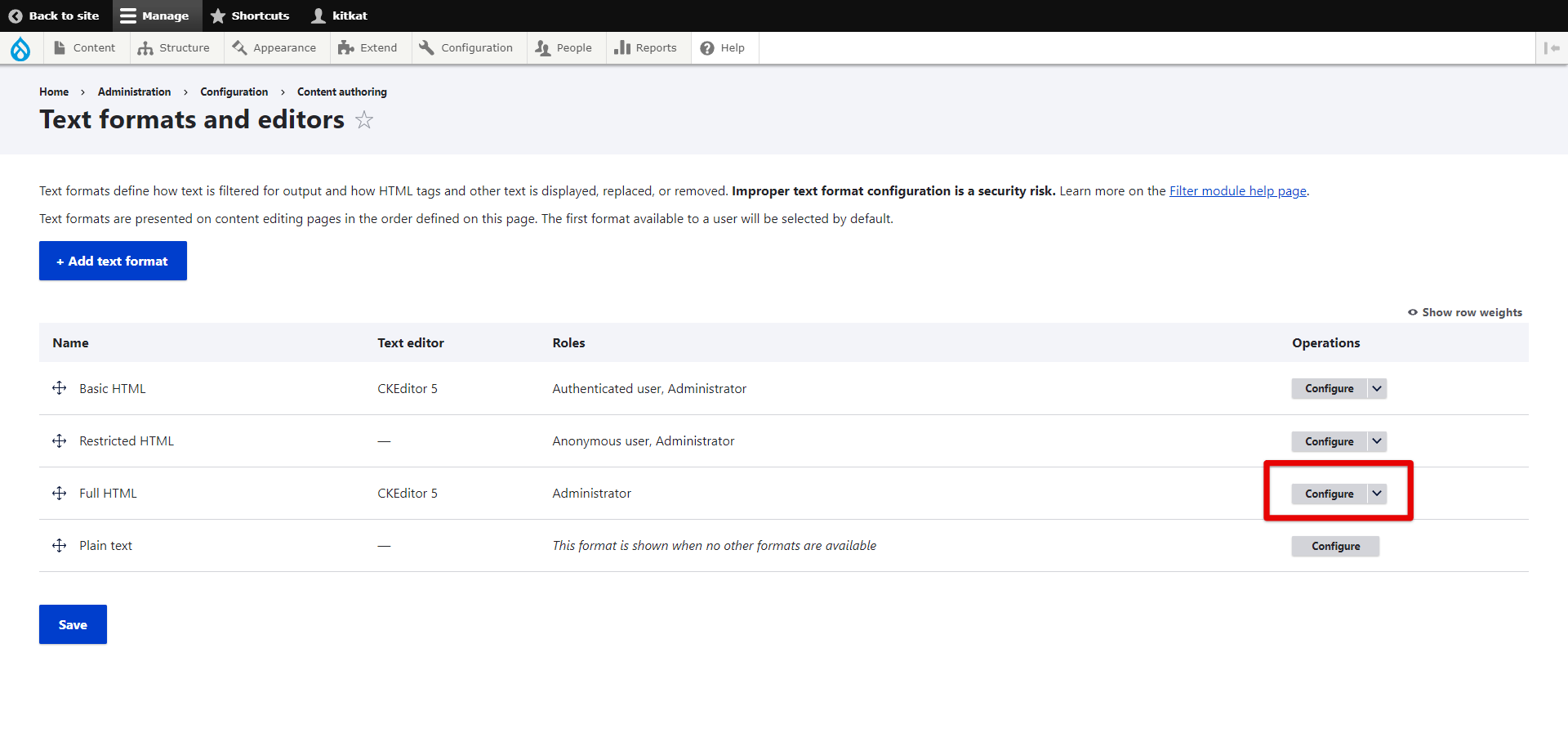
Qui vedrai una barra di configurazione che mostra i pulsanti disponibili e attivi. Puoi aggiungere o eliminare i pulsanti trascinandoli da "Disponibili" a "Attivi" e viceversa.

Considerazioni finali
CKEditor 5 è un potente strumento di gestione dei contenuti disponibile direttamente in Drupal 10 che ti permette di ottenere il massimo dai tuoi contenuti. Se hai domande riguardo all'uso o alla personalizzazione di CKEditor sul tuo sito Drupal, contatta oggi stesso gli sviluppatori web di Drupfan e richiedi una consulenza per il tuo progetto.